Mi compañero es: Dahivid Andres Mateus
Páginas
- Página Principal
- MI Innovacion
- EJERCICIOS DE MATRICES
- Instalar Xampp y Atom
- Consulta Operador Nave espacial y Fusión de Null
- Ejercicios PHP
- Capitulo 1 Introducción
- Capitulo 2 Selectores
- Capitulo 3 Unidades de medida y colores
- Capitulo 4 Modelo de cajas
- Capitulo 5 Posicionamiento y visualización
- Capitulo 6 Texto
- Capitulo 7 Enlaces
- Capitulo 8 Imágenes
- Capitulo 9 Listas
- Capitulo 10 Tablas
- Capitulo 11 Formularios
- Capitulo 12 Layout
Capitulo 12 Layout
Capitulo 12 Layout
Layout
El diseño de las paginas web se divide en varios bloques: cabecera, menú,contenidos y pie de página
Las principales ventajas de diseñar la estructura de las páginas web con CSS en vez de con tablas HTML son las siguientes:
-Mantenimiento: Si se necesita realizar algun cambio en la pagina, es mucho mas facil si se tiene css sin usar tablas, en cambio una pagina con tablas es mas complicada modificarla, y puede causar errores
-Accesibilidad: Los navegadores son mas accesibles con paginas hechas con CSS
-Velocidad de carga: Una pagina al estar hecha con tablas, tiene mas código, y por lo tanto un mayor tiempo de carga, si es con CSS, al no tener tablas hay menos código y por lo tanto su descarga y ejecución es mas rápida
-Semántica: Las tablas de html solo son funcionales si hay datos que solo se pueden entender en filas y columnas.
Centrar una página horizolmante
Cuando se ingresan a paginas teniendo una pantalla de ordenador superior a 1024 x 768 pixeles, provoca que la pagina intente organizar el contenido, provocando una sensacion de vacio , y uqe los textos se vean estiradas.
Para solucionar este problema, se deben crear paginas con una anchura fija adecuada y centarr la pagina con respecto a la ventana del navegador, para ello se usa la propiedad margin, la cual agrupa todos los contenidos de la pagina en un elemento div, y a si mismo este se le agregan unos márgenes laterales automáticos

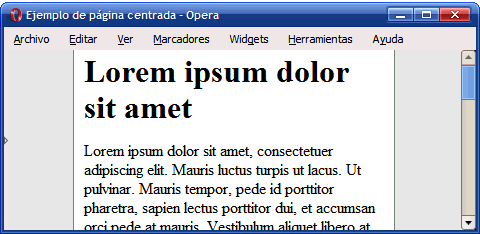

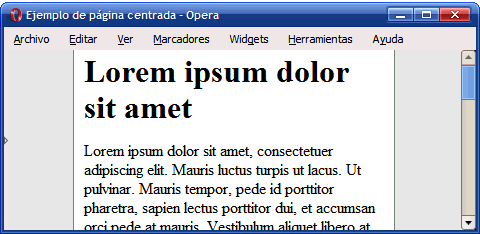
#contenedor {
width: 300px;
margin: 0 auto;
}
<body>
<div id="contenedor">
<h1>Lorem ipsum dolor sit amet</h1>
...
</div>
</body>
Centrar una página verticalmente
El objetivo de esto es que el contenido de la pagina siempre quede en el centro para que sea fácil de leer, centrar verticalmente es mas complicado que horizontalmente.
#contenedor {
width: 300px;
height: 250px;
margin: auto;
}
<body>
<div id="contenedor">
<h1>Lorem ipsum dolor sit amet</h1>
...
</div>
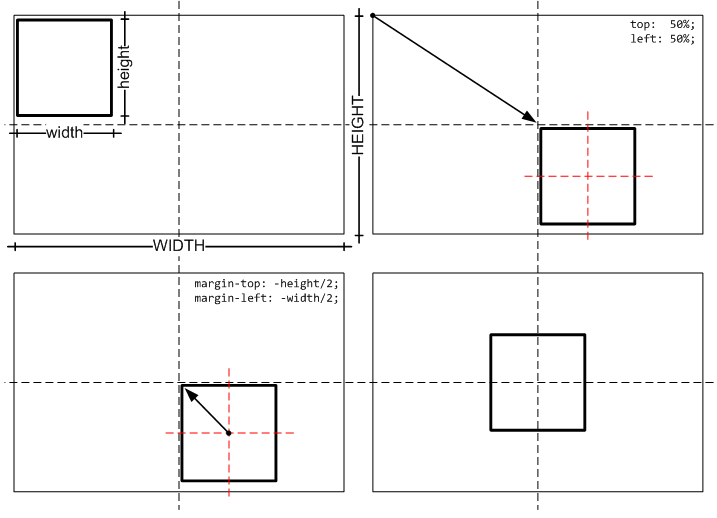
Se debe asignar una altura y anchura al elemento que encierra todos los contenidso de la pagina
#contenedor {
width: 500px;
height: 500px;
}
<body>
<div id="contenedor">
<h1>Lorem ipsum dolor sit amet</h1>
...
</div>
</body>
Luego se posiciona de forma abosuluta el contenedor y se le asigna el 50% a la propiedad top y left, asi quedara en el centro, antes estaba en la esquina superior izquierda
#contenedor {
width: 500px;
height: 500px;
position: absolute;
top: 50%;
left: 50%;
}
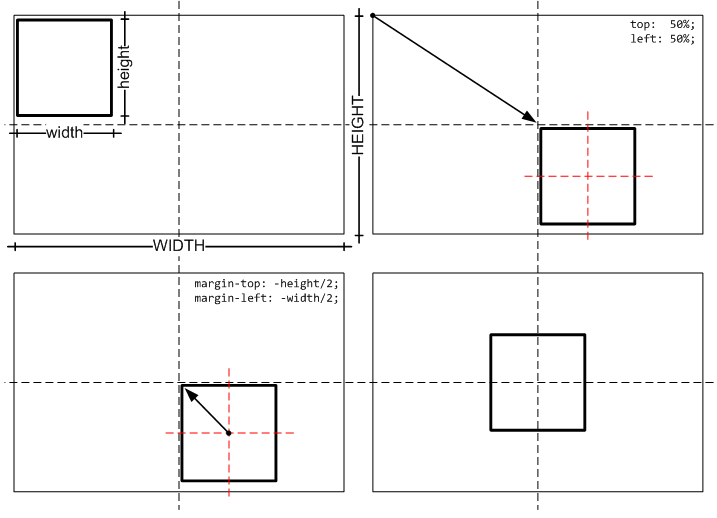
Alturas/anchuras máximas y mínimas
CSS define cuatro propiedades para limitar la anchura, altura minima y maxima de cualquier elemento de la pagina
-max-width: Permite definir la anchura máxima de un elemento
div {
max-width: 800px;
width: expression(document.body.clientWidth > 801? "800px": "auto");
}
-min-width: Permite definir la anchura mínima de un elemento
div {
min-width:800px;
width: expression(document.body.clientWidth < 801? "800px": "auto" );
}
-max-height: Permite definir la altura máxima de un elemento
div {
max-height: 300px;
overflow: hidden;
height: expression(this.scrollHeight > 301? "300px" : "auto" );
}
-min-height: Permite definir la altura mínima de un elemento
div {
min-height:300px;
overflow: hidden;
height: expression(this.scrollHeight < 301? "300px" : "auto" );
}
Capitulo 11 Formularios
Capitulo 11 Formularios
Estilos Básicos
Padding
Los campos de texto en los formularios por defecto no llevan ningún espacio de relleno, por lo que el texto ingresado queda junto a los bordes, con esta propiedad el texto se mueve un poco y deja de estar junto al borde
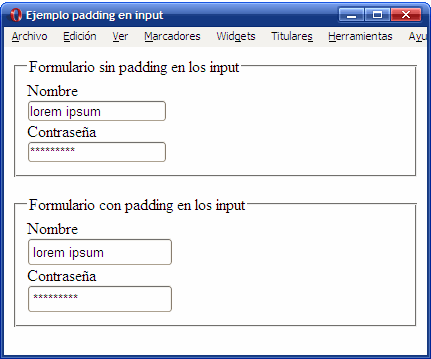
form.elegante input {
padding: .2em;
}
border-collapse
Fusiona de forma automatica los bordes de las celdas que son adyacentes, mienstras que el modelo separate, lo que hace es forzar las celdas para que muestren sus cuatro bordes, se usa preferiblemente el modelo collapse ya que resulta mas atractivo
Labels alineadas y formateadas
Los elementos
<input> y <label> de los formularios son elementos en línea, por lo que el aspecto que muestran los formularios por defecto
<form>
<fieldset>
<legend>Alta en el servicio</legend>
<label for="nombre">Nombre</label>
<input type="text" id="nombre" />
<label for="apellidos">Apellidos</label>
<input type="text" id="apellidos" size="50" />
<label for="dni">DNI</label>
<input type="text" id="dni" size="10" maxlength="9" />
<label for="contrasena">Contraseña</label>
<input type="password" id="contrasena" />
<input class="btn" type="submit" value="Darme de alta" />
</fieldset>
</form>
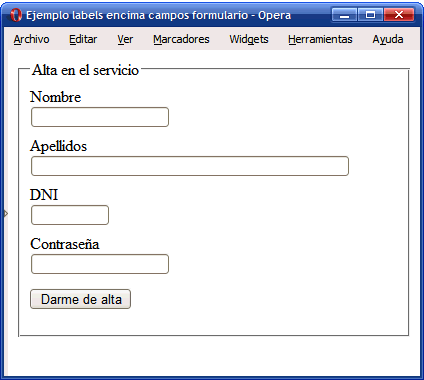
En primer lugar, se muestran los elementos
<label> como elementos de bloque, para que añadan una separación para cada campo del formulario. Además, se añade un margen superior para no mostrar juntas todas las filas del formulario:label {
display: block;
margin: .5em 0 0 0;
}
El botón del formulario también se muestra como un elemento de bloque y se le añade un margen para darle el aspecto final deseado:
.btn {
display: block;
margin: 1em 0;
}
El siguiente es el esquema de alineación de etiquetas label y campos de formulario
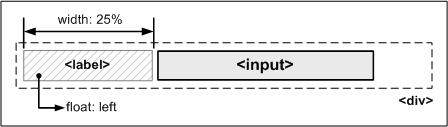
<form>
<fieldset>
<legend>Alta en el servicio</legend>
<div>
<label for="nombre">Nombre</label>
<input type="text" id="nombre" />
</div>
<div>
<label for="apellidos">Apellidos</label>
<input type="text" id="apellidos" size="35" />
</div>
...
</fieldset>
</form>
div {
margin: .4em 0;
}
div label {
width: 25%;
float: left;
}
Estilos Avanzados
Formulario en varias columnas
Los formularios que son muy largos ocupan mucho espacio, por lo que se puede dividir en dos columnas para mejorar el espacio.
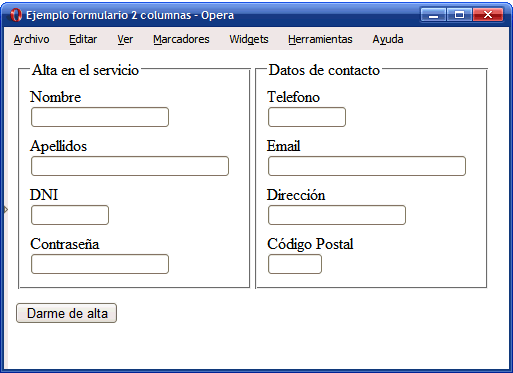
form fieldset {
float: left;
width: 48%;
}
<form>
<fieldset>
...
</fieldset>
...
</form>
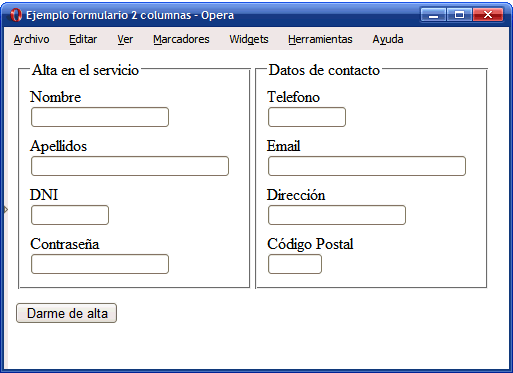
form fieldset {
float: left;
width: 48%;
}
<form>
<fieldset>
...
</fieldset>
...
</form>
Resaltar campo seleccionada
Se usa la pseudo-clase: focus, la cual aplica estilos especiales al elemento en el momento que tiene el foco de atención del usuario.
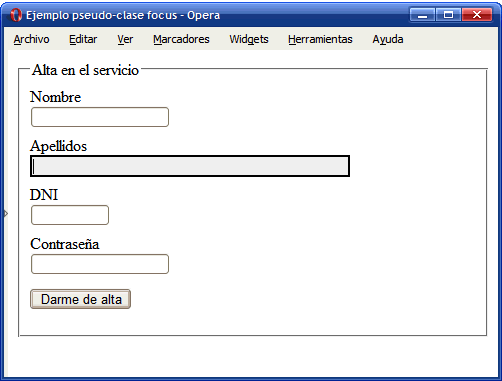
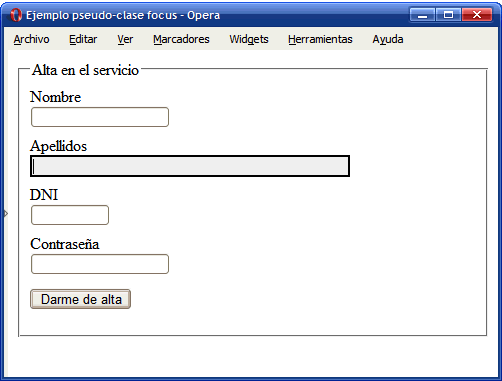
input:focus {
border: 2px solid #000;
background: #F3F3F3;
}
input:focus {
border: 2px solid #000;
background: #F3F3F3;
}
Capitulo 10 Tablas
Capitulo 10 Tablas
Estilos Básicos
Cuando se aplican bordes a las celdas de una tabla, el que viene por defecto es el siguiente:
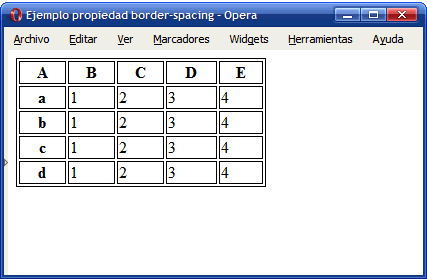
.normal {
width: 250px;
border: 1px solid #000;
}
.normal th, .normal td {
border: 1px solid #000;
}
<table class="normal" summary="Tabla genérica">
<tr>
<th scope="col">A</th>
<th scope="col">B</th>
<th scope="col">C</th>
<th scope="col">D</th>
<th scope="col">E</th>
</tr>
...
</table>
border-collapse
Fusiona de forma automatica los bordes de las celdas que son adyacentes, mienstras que el modelo separate, lo que hace es forzar las celdas para que muestren sus cuatro bordes, se usa preferiblemente el modelo collapse ya que resulta mas atractivo
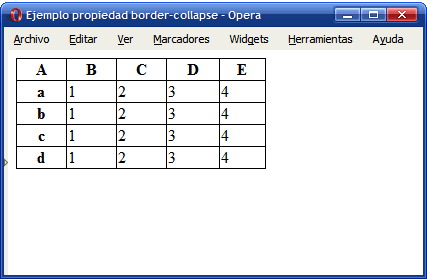
.normal {
width: 250px;
border: 1px solid #000;
border-collapse: collapse;
}
.normal th, .normal td {
border: 1px solid #000;
}
<table class="normal" summary="Tabla genérica">
<tr>
<th scope="col">A</th>
<th scope="col">B</th>
<th scope="col">C</th>
<th scope="col">D</th>
<th scope="col">E</th>
</tr>
...
</table>
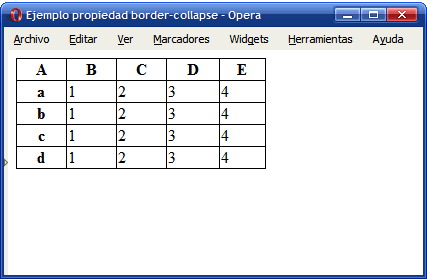
.normal {
width: 250px;
border: 1px solid #000;
border-collapse: collapse;
}
.normal th, .normal td {
border: 1px solid #000;
}
<table class="normal" summary="Tabla genérica">
<tr>
<th scope="col">A</th>
<th scope="col">B</th>
<th scope="col">C</th>
<th scope="col">D</th>
<th scope="col">E</th>
</tr>
...
</table>
border-spacing
Esta se aplica a todas las tablas, esta propiedad controla la separacion de celdas,no se puede utilizar para modificar el tipo de bordes que se utilizan
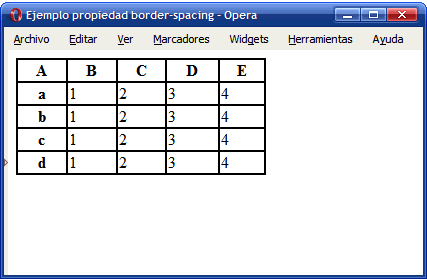
Estilos Avanzados
empty-cells
Esta propiedad sirve para ocultar las celdas que esten vacias
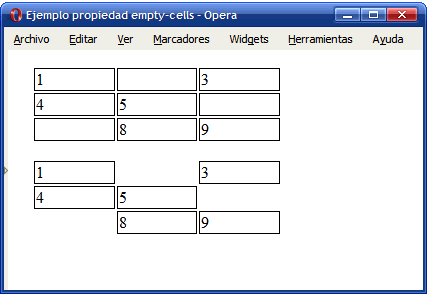
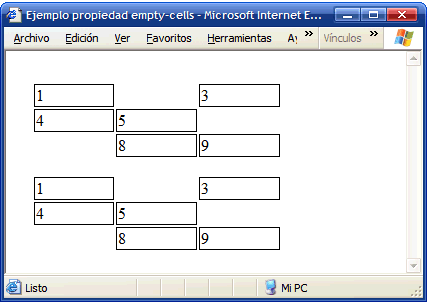
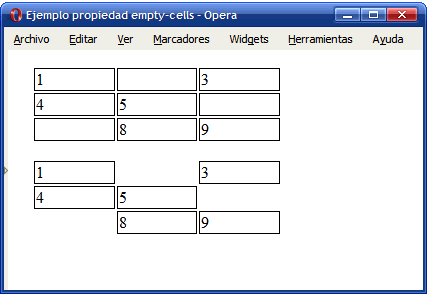
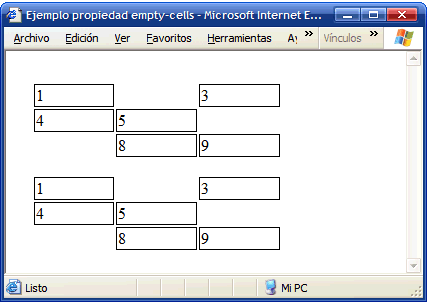
caption-side
Esta propiedad establece la posición del titulo de la tabla, el valor bottom indica que el titulo se debe mostrar debajo
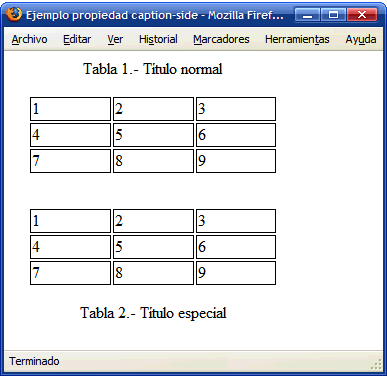
Capitulo 9 Listas
Capitulo 9 Listas
Viñetas personalizadas
En primer lugar, el valor none permite mostrar una lista en la que sus elementos no contienen viñetas, números o letras. Se trata de un valor muy utilizado, ya que es imprescindible para los menús de navegación creados con listas, como se verá más adelante.
El resto de valores de la propiedad list-style-type se dividen en tres tipos: gráficos, numéricos y alfabéticos.
- Los valores gráficos son
disc, circle y square y muestran como viñeta un círculo relleno, un círculo vacío y un cuadrado relleno respectivamente.
- Los valores numéricos están formados por
decimal, decimal-leading-zero, lower-roman, upper-roman, armenian y georgian.
- Por último, los valores alfanuméricos se controlan mediante
lower-latin, lower-alpha, upper-latin, upper-alpha y lower-greek.
none permite mostrar una lista en la que sus elementos no contienen viñetas, números o letras. Se trata de un valor muy utilizado, ya que es imprescindible para los menús de navegación creados con listas, como se verá más adelante.list-style-type se dividen en tres tipos: gráficos, numéricos y alfabéticos.disc, circle y square y muestran como viñeta un círculo relleno, un círculo vacío y un cuadrado relleno respectivamente.decimal, decimal-leading-zero, lower-roman, upper-roman, armenian y georgian.lower-latin, lower-alpha, upper-latin, upper-alpha y lower-greek.
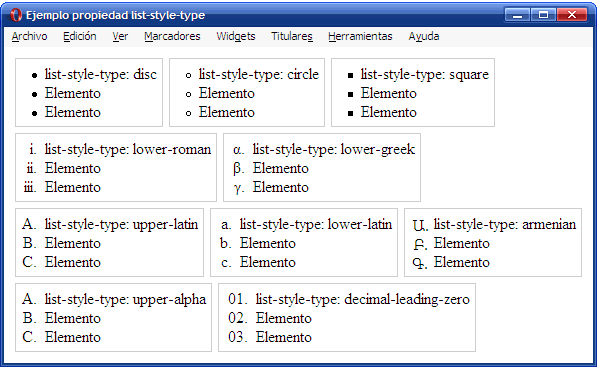
<ul style="list-style-type: square">
<li>list-style-type: square</li>
<li>Elemento</li>
<li>Elemento</li>
</ul>
<ol style="list-style-type: lower-roman">
<li>list-style-type: lower-roman</li>
<li>Elemento</li>
<li>Elemento</li>
</ol>
<ol style="list-style-type: decimal-leading-zero; padding-left: 2em;">
<li>list-style-type: decimal-leading-zero</li>
<li>Elemento</li>
<li>Elemento</li>
</ol>
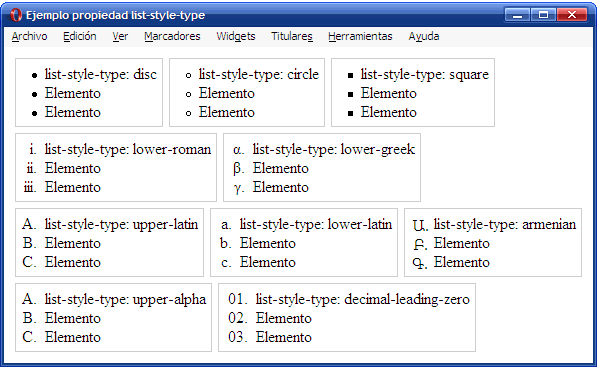
<ul style="list-style-type: square">
<li>list-style-type: square</li>
<li>Elemento</li>
<li>Elemento</li>
</ul>
<ol style="list-style-type: lower-roman">
<li>list-style-type: lower-roman</li>
<li>Elemento</li>
<li>Elemento</li>
</ol>
<ol style="list-style-type: decimal-leading-zero; padding-left: 2em;">
<li>list-style-type: decimal-leading-zero</li>
<li>Elemento</li>
<li>Elemento</li>
</ol>
Capitulo 8 Imágenes
Capitulo 8 Imágenes
Estilos Básicos
Altura y anchura
Se puede modificar la altura con height y la anchura con width
#destacada {
width: 120px;
height: 250px;
}
<img id="destacada" src="imagen.png" />
Borrar el borde
Aveces cuando una imagen hace parte de un enlace, los navegadores muestran un borde grueso alrededor, para eliminar esto, usamos el siguiente codigo:
img {
border: none;
}
.
Estilos Avanzados
Sombra
.dropshadow {
float:left;
clear:left;
background: url(imagenes/shadowAlpha.png) no-repeat bottom right !important;
background: url(imagenes/shadow.gif) no-repeat bottom right;
margin: 10px 0 10px 10px !important;
margin: 10px 0 10px 5px;
padding: 0px;
}
.innerbox {
position:relative;
bottom:6px;
right: 6px;
border: 1px solid #999999;
padding:4px;
margin: 0px 0px 0px 0px;
}
<div class="dropshadow">
<div class="innerbox">
<img src="imagenes/imagen.png" alt="Imagen genérica" />
</div>
</div>
<div class="dropshadow">
<div class="innerbox">
<h4>Párrafo de texto</h4>
<p>Esta técnica no sólo permite añadir sombra a las imágenes, sino a cualquier elemento.</p>
</div>
</div>
Capitulo 7 Enlaces
Capitulo 7 Enlaces
Tamaño, color y decoradcion
Lo mas sencillo que se le pueden hacer a los enlaces, con cambiarle el tamaño de la laetra, el color o tipo de letra
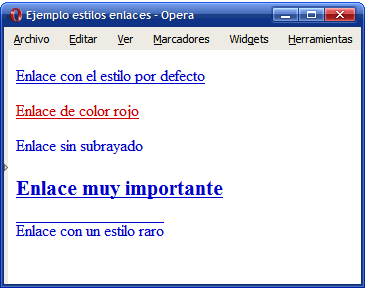
a { margin: 1em 0; display: block;}
.alternativo {color: #CC0000;}
.simple {text-decoration: none;}
.importante {font-weight: bold; font-size: 1.3em;}
.raro {text-decoration:overline;}
<a href="#">Enlace con el estilo por defecto</a>
<a class="alternativo" href="#">Enlace de color rojo</a>
<a class="simple" href="#">Enlace sin subrayado</a>
<a class="importante" href="#">Enlace muy importante</a>
<a class="raro" href="#">Enlace con un estilo raro</a>
Pseudo-clases
Permite aplicar diferentes estilos a un mismo enlace en
:link, aplica estilos a los enlaces que apuntan a páginas o recursos que aún no han sido visitados por el usuario.:visited, aplica estilos a los enlaces que apuntan a recursos que han sido visitados anteriormente por el usuario. El historial de enlaces visitados se borra automáticamente cada cierto tiempo y el usuario también puede borrarlo manualmente.:hover, aplica estilos al enlace sobre el que el usuario ha posicionado el puntero del ratón.:active, aplica estilos al enlace que está pinchando el usuario. Los estilos sólo se aplican desde que el usuario pincha el botón del ratón hasta que lo suelta, por lo que suelen ser unas pocas décimas de segundo.
:link, aplica estilos a los enlaces que apuntan a páginas o recursos que aún no han sido visitados por el usuario.:visited, aplica estilos a los enlaces que apuntan a recursos que han sido visitados anteriormente por el usuario. El historial de enlaces visitados se borra automáticamente cada cierto tiempo y el usuario también puede borrarlo manualmente.:hover, aplica estilos al enlace sobre el que el usuario ha posicionado el puntero del ratón.:active, aplica estilos al enlace que está pinchando el usuario. Los estilos sólo se aplican desde que el usuario pincha el botón del ratón hasta que lo suelta, por lo que suelen ser unas pocas décimas de segundo.
Capitulo 6 Texto
Capitulo 6 Texto
Tipografia
CSS Permite aplicar estilos variados y complejos a los textos de las paginas
Color
Como su propio nombre lo dice, sirve para cambiar el color del texto, por defecto biene en negro
h1 { color: #369; }
p { color: black; }
a, span { color: #B1251E; }
div { color: rgb(71, 98, 176); }
Font-family
Se utiliza para indicar el tipo de letra que se muestra en el texto
font-family: Arial, Helvetica, sans-serif;
font-family: "Times New Roman", Times, serif;
font-family: "Courier New", Courier, monospace;
font-family: Georgia, "Times New Roman", Times, serif;
font-family: Verdana, Arial, Helvetica, sans-serif;
Font-size
Sirve para modificar el tamaño de la letra en el texto
tamaño_absoluto: indica el tamaño de letra de forma absoluta mediante alguna de las siguientes palabras clave:xx-small,x-small,small,medium,large,x-large,xx-large.tamaño_relativo: indica de forma relativa el tamaño de letra del texto mediante dos palabras clave (larger,smaller) que toman como referencia el tamaño de letra del elemento padre.
Font-weight
Sirve para cambiarle la anchura de la letra
#especial em {
font-weight: bold;
}
#especial strong {
font-weight: normal;
background-color: #FFFF66;
padding: 2px;
}
Font-style
Sirve para darle al texto cursiva, negrita.#especial em {
font-weight: bold;
font-style: normal;
}
#especial strong {
font-weight: normal;
font-style: italic;
background-color:#FFFF66;
padding: 2px;
}
Font-variant
Esta no es muy utilizada, ya que solo permite mostrar texto con mayusculas pequeñas
#especial {
font-variant: small-caps;
}
Font
El orden en el que se deben indicar las propiedades del texto es el siguiente:
- En primer lugar y de forma opcional se indican el
font-style,font-variantyfont-weighten cualquier orden. - A continuación, se indica obligatoriamente el valor de
font-sizeseguido opcionalmente por el valor deline-height. - Por último, se indica obligatoriamente el tipo de letra a utilizar.
font: 76%/140% Verdana,Arial,Helvetica,sans-serif;
font: normal 24px/26px "Century Gothic","Trebuchet MS",Arial,Helvetica,sans-serif;
font: normal .94em "Trebuchet MS",Arial,Helvetica,sans-serif;
font: bold 1em "Trebuchet MS",Arial,Sans-Serif;
font: normal 0.9em "Lucida Grande", Verdana, Arial, Helvetica, sans-serif;
font: normal 1.2em/1em helvetica, arial, sans-serif;
font: 11px verdana, sans-serif;
font: normal 1.4em/1.6em "helvetica", arial, sans-serif;
font: bold 14px georgia, times, serif;
Suscribirse a:
Comentarios (Atom)